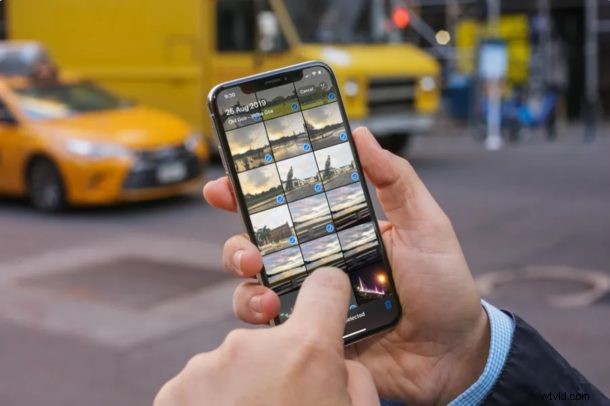
Velen van ons maken in de loop van een jaar honderden of zelfs duizenden foto's op onze iPhones en iPads. Al deze foto's worden ook gemengd met alle andere opgeslagen afbeeldingen, inclusief schermafbeeldingen, afbeeldingen die u downloadt van internet en afbeeldingen die u ontvangt van sociale netwerken, allemaal in het primaire fotoalbum van de camerarol. Dit kan het moeilijk maken om een specifieke foto te vinden in de app stockfoto's. Daarom is het organiseren van uw foto's met albums van cruciaal belang als u snel toegang wilt hebben tot de gewenste foto's.
Bij elke nieuwe versie van iOS maakt Apple bepaalde aanpassingen aan de Camera- en Foto's-app om deze gebruiksvriendelijker te maken, maar meestal brengt het oude iOS-gebruikers in de war. De recente software-update voor iOS 13 is niet anders, aangezien Apple de manier waarop je foto's aan een album toevoegt, heeft veranderd.
Als je je eigen fotoalbum probeert te maken op je apparaat met iOS of iPad, ben je hier aan het juiste adres, want we zullen precies bespreken hoe je foto's kunt toevoegen aan een nieuw fotoalbum op iPhone en iPad met iOS en iPadOS .
Foto's toevoegen aan een nieuw fotoalbum op iPhone en iPad met iOS 13 / iPadOS 13
Deze procedure is bedoeld voor mensen die een iPhone of iPad met iOS 13 of hoger hebben, aangezien Apple de functie "Toevoegen aan album" naar het gedeelde blad heeft verplaatst. Zorg er dus voor dat uw apparaat is bijgewerkt en volg de onderstaande stappen om een nieuw album te maken en er foto's aan toe te voegen.
- Open de stock-app "Foto's" vanaf het startscherm van uw iPhone of iPad.

- Ga naar het gedeelte 'Foto's' van de app door op het pictogram in de linkerbenedenhoek van je scherm te tikken.
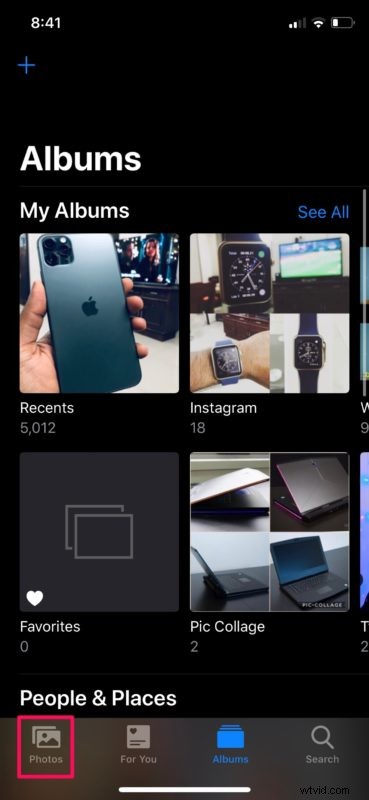
- Kies hier 'Alle foto's' om door je hele fotobibliotheek te bladeren en tik vervolgens op 'Selecteren' zoals weergegeven in de onderstaande schermafbeelding.
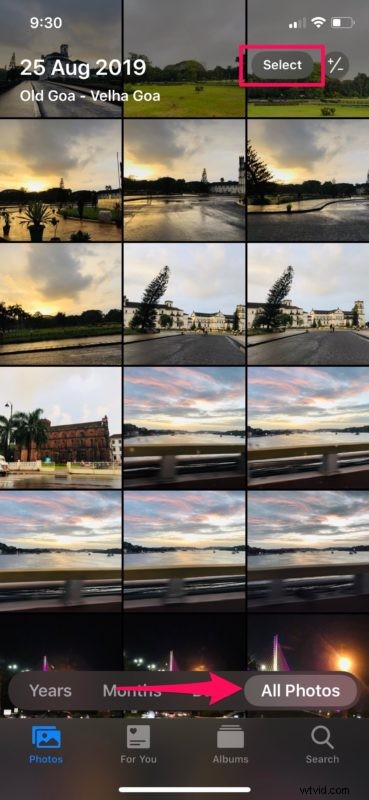
- Tik gewoon op elke foto om deze afzonderlijk te selecteren of als u een groep foto's wilt selecteren, "druk en sleep" uw vinger over deze foto's om meervoudig te selecteren. Als je klaar bent met de selectie, tik je op het pictogram 'Delen' in de linkerbenedenhoek van je scherm.
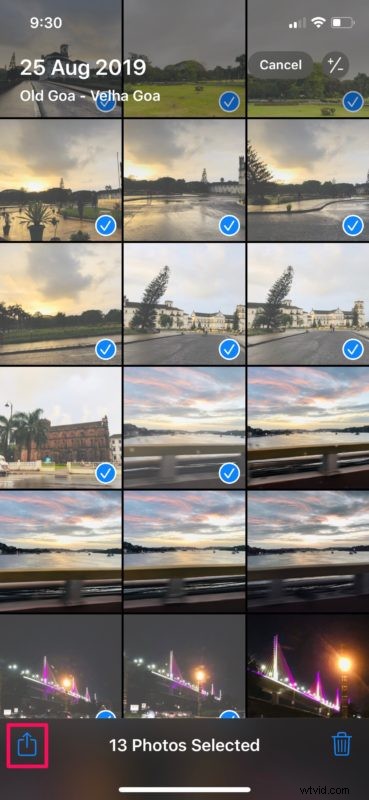
- Met deze actie wordt het deelblad weergegeven vanaf de onderkant van uw scherm. Hier kunt u door alle geselecteerde foto's vegen als u dit wilt controleren. Als je klaar bent, tik je op "Toevoegen aan album".
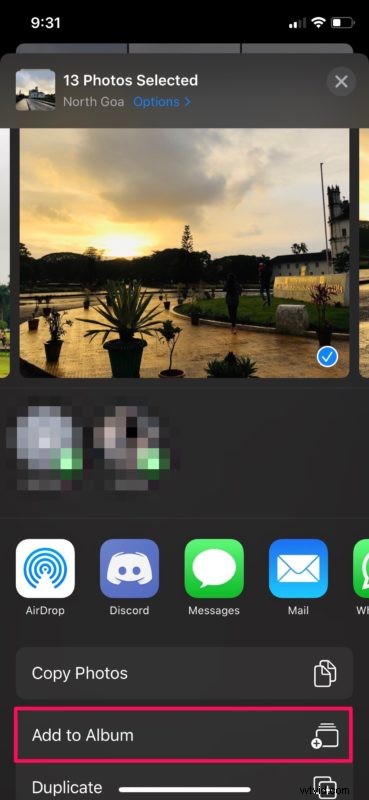
- Je ziet nu een aantal bestaande albums op je apparaat, maar aangezien je deze foto's aan een apart album wilt toevoegen, tik je op 'Nieuw album...' zoals hieronder wordt weergegeven.
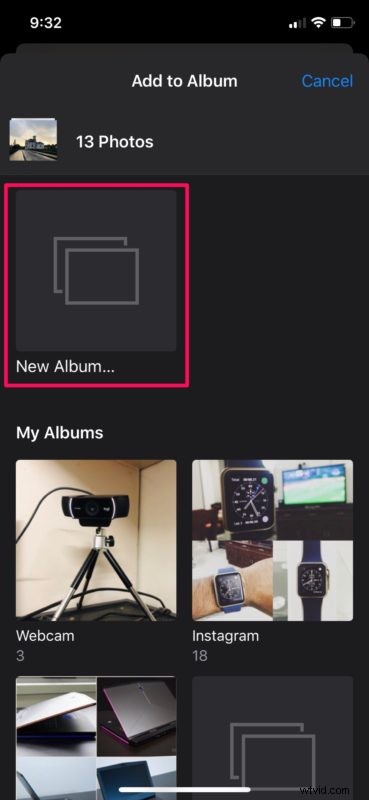
- Voer nu een naam in voor je nieuwe album en tik op 'Opslaan' om het te maken.
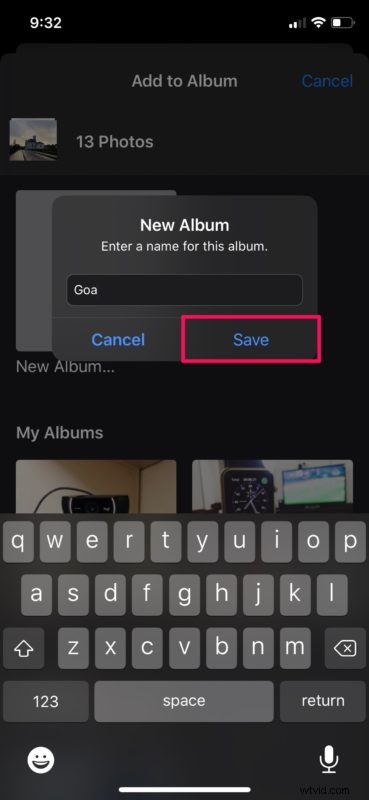
- Als je nu naar het gedeelte 'Albums' in de Foto's-app gaat, zie je dat je nieuw gemaakte album zich direct naast het album 'Recent' bevindt.
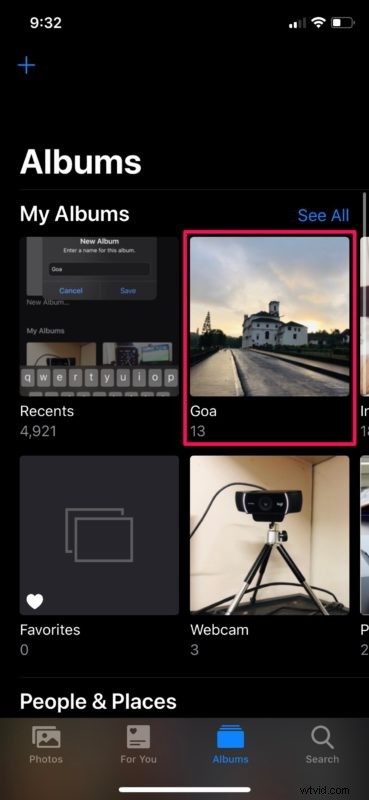
Zo voeg je foto's toe aan een nieuw aangemaakt album.
Door dezelfde procedure te volgen, kunt u altijd meer foto's aan hetzelfde album toevoegen en het up-to-date houden wanneer u maar wilt.
Het categoriseren van de foto's op albums is de eerste stap naar het organiseren van de fotobibliotheek op uw iPhone of iPad. Als u bijvoorbeeld veel reist en talloze foto's maakt, zou het een stuk gemakkelijker zijn om de foto's die u met uw apparaat hebt gemaakt, te openen door albums te benoemen naar de plaatsen die u hebt bezocht.
Dat gezegd hebbende, ondersteunde applicaties maken automatisch hun eigen albums, zoals Instagram, Twitter, Facebook en zelfs het album Screenshots, in de Foto's-app. Laten we zeggen dat je een foto van Twitter hebt opgeslagen of een foto op Instagram hebt gedeeld, deze sociale netwerken hebben hun afzonderlijke fotoalbums, dus de foto's die je hebt gedownload of gedeeld, worden automatisch verplaatst naar hun respectievelijke albums die als zodanig zijn gelabeld, en het beste is, je hoeft eigenlijk niets te doen.
Misschien komen er in de toekomst ook slimme albums en andere sorteermechanismen voor foto's. Het is in ieder geval geweldig om je eigen aangepaste albums te kunnen maken en er naar wens foto's aan toe te voegen op je iPhone of iPad.
We hopen dat je je iPhone- of iPad-fotobibliotheek hebt kunnen ordenen door je foto's in albums te sorteren. Wat vind je van de wijzigingen in de camera-app en Foto's-app met iOS 13 en iPadOS 13 en hoger? Zaken als camerafilters en fotobewerking zijn verbeterd en veranderd. Heeft de update het voor u gebruiksvriendelijker gemaakt, of heeft het alleen de vertrouwdheid die u had belemmerd? Laat ons uw mening en mening weten in de opmerkingen hieronder.
